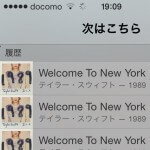< この記事をシェア >
Apple Musicで自分が再生した楽曲の履歴を表示する方法です。
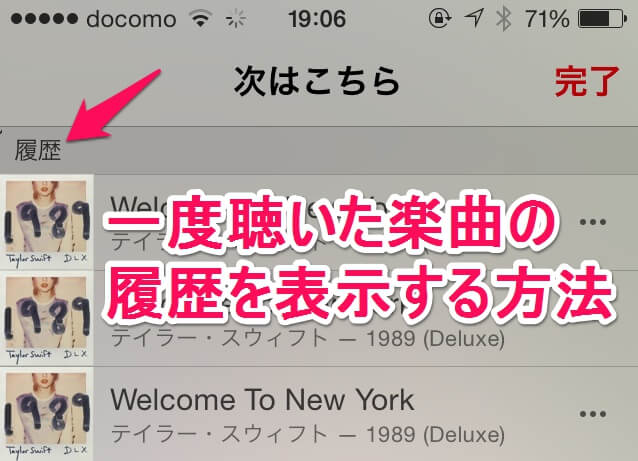
Apple Music(というかiOS 8.4で新しくなったミュージックアプリ)では再生した音楽の履歴を見る、履歴から楽曲を再生することができます。
自分のスマホに入っている楽曲だけならともかく、Apple Music経由で聴いた音楽などは履歴から再度再生できるのでちょっと嬉しい機能です。
が、このApple Musicの楽曲履歴、非常にわかりづらい。。
個人的にですが、Appleのよくいう「直感的」ではないなぁ。。と
まぁ楽曲の履歴自体、自分だけがいいなと思っているものなのかもしれませんが。。
そんなApple Musicで自分が聞いた楽曲の履歴を表示、履歴から再生する方法です。
Apple Musicも対応。自分が再生した楽曲の履歴を表示する、履歴から再生する方法
再生中の楽曲からいける
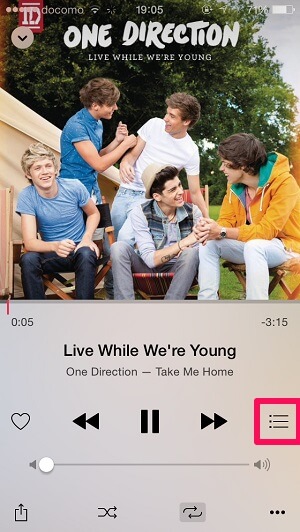
何かしらの音楽を再生します。
再生中の楽曲の右にある「メニューボタン」をタップします。
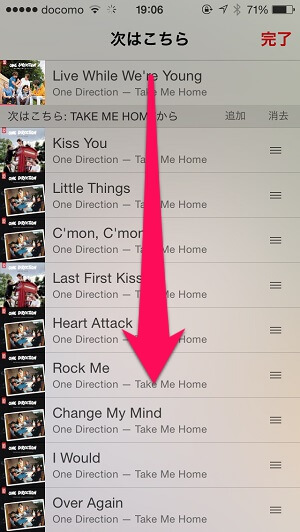
「次はこちら」という同じアーティストなどの楽曲一覧が開きます。
ここで画面を下にスワイプします。
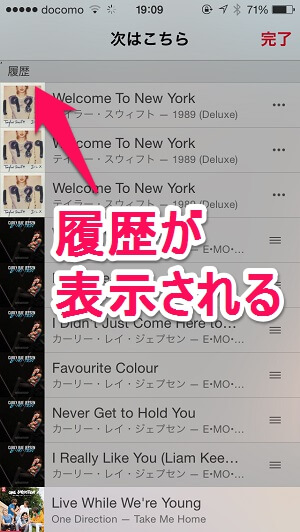
すると、上からスルスル~っと「履歴」という項目がふってきます。
なぜ隠れているのかがよくわかりません。。
そのまま再生やマイミュージック追加などもできる

この履歴にある楽曲をタップすればそのまま再生もできます。
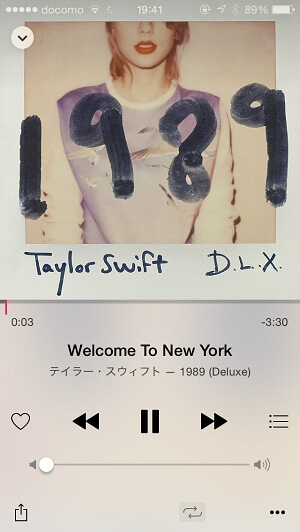
普通に再生されます。
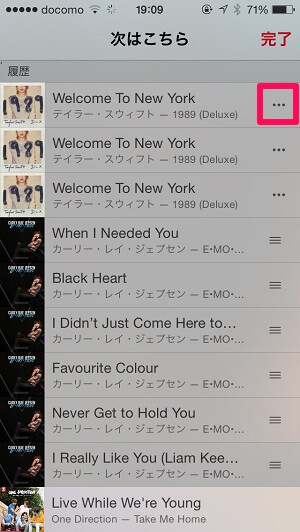
右のメニューをタップすれば
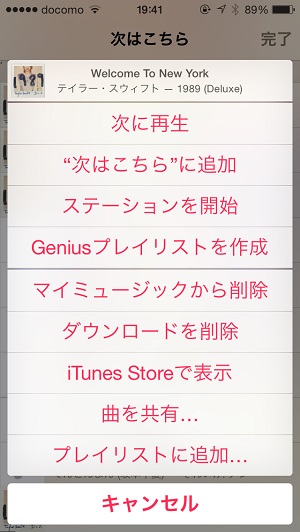
マイミュージック追加やダウンロードなど各種項目が登場します。
履歴に表示される楽曲の選定がちょっと謎。
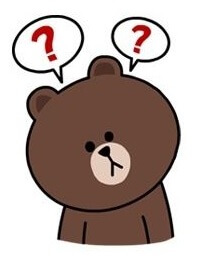
再生履歴に表示されている楽曲はたしかに自分が聴いたものではありますが、再生したものが履歴になかったりするなどちょっと履歴の概念がナゾ。。
オンラインの楽曲もiPhoneに入っている楽曲も履歴には表示されたりされなかったり。。
自分がわかってないだけかもしれませんが。。
ただ、この楽曲の再生履歴は、配置場所とか機能とかは地味ですが、意外に使えるApple Musicの小ワザだと思いますぜ。
膨大な量の音楽から自分が聴きたい音楽にサクッと辿り着けるので(もちろん1回再生している必要がありますが)
着信履歴感覚で使えるApple Musicの楽曲再生履歴。
使えるじゃん!と思った人はやってみてくださいな。
[Apple Musicの使い方 関連いろいろ]
・Apple Music上の音楽をダウンロードする方法
・Apple Musicの楽曲をマイミュージックに追加する方法
・Apple Musicの使い方一覧はコチラ
・Apple Music
< この記事をシェア >
\\どうかフォローをお願いします…//
このApple Musicで自分が聴いた楽曲の再生履歴を表示する、履歴から再生する方法の最終更新日は2015年7月9日です。
記事の内容に変化やご指摘がありましたら問い合わせフォームまたはusedoorのTwitterまたはusedoorのFacebookページよりご連絡ください。